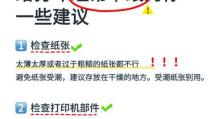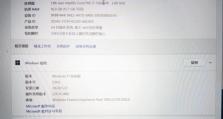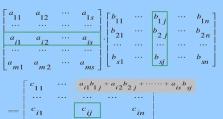如何解决惠普打印机脱机问题(简单易行的脱机处理措施,让你的打印机重新工作)
随着科技的不断发展,打印机已经成为我们工作和生活中不可或缺的一部分。然而,有时候我们使用惠普打印机时会遇到脱机的问题,这给我们带来了很多不便。本文将介绍一些简单易行的脱机处理措施,帮助你重新启动惠普打印机并使其恢复正常工作。
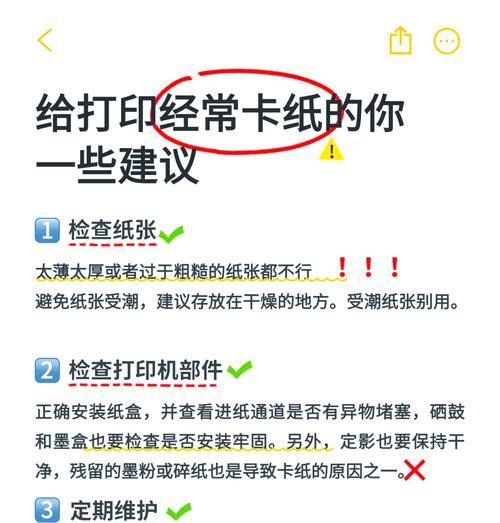
检查连接状态
检查打印机电源
检查打印机状态
重新设置打印机为默认设备
更新或重新安装打印机驱动程序
检查打印任务队列
取消所有待打印任务
清除打印机错误信息
检查网络连接
重启计算机和打印机
清洁打印机设备
调整打印机设置
检查纸张和墨盒状态
检查打印机设置是否与文档要求一致
联系惠普客服
1.文章目录:检查连接状态
确保打印机和计算机之间的连接是正常的。检查USB或网络线是否正确连接到打印机和计算机的端口,并确保它们没有松动或断开。
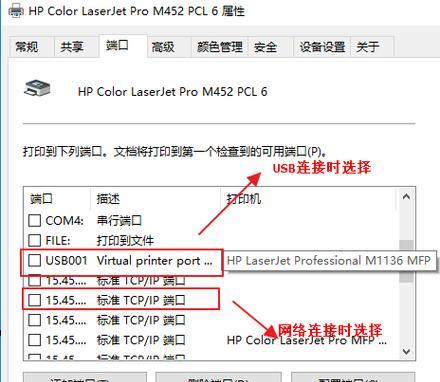
2.文章目录:检查打印机电源
确认打印机的电源线是否连接,并确保插头插入正常。如果使用的是无线打印机,确保电池充电或电源适配器工作正常。
3.文章目录:检查打印机状态

查看打印机面板上的显示屏,确保它没有显示任何错误消息。如果有错误消息,按照屏幕上的提示解决问题。
4.文章目录:重新设置打印机为默认设备
在计算机的设置中,将惠普打印机设置为默认打印设备。这样可以确保计算机将打印任务发送给正确的打印机。
5.文章目录:更新或重新安装打印机驱动程序
检查惠普官方网站是否有最新的驱动程序可用。如果有,请下载并安装更新的驱动程序。如果已经安装了最新的驱动程序,请尝试重新安装它以解决任何可能的问题。
6.文章目录:检查打印任务队列
打开打印机的控制面板,查看打印任务队列中是否有阻塞的任务。如果有,删除所有待打印的任务,并重新启动打印机。
7.文章目录:取消所有待打印任务
在计算机的打印任务列表中,取消所有待打印的任务。这可以防止有冲突的任务导致打印机脱机。
8.文章目录:清除打印机错误信息
按照惠普打印机的用户手册中提供的指南,清除打印机显示屏上的任何错误信息。这可以帮助解决与错误信息相关的问题。
9.文章目录:检查网络连接
如果使用的是网络打印机,请确保网络连接正常,并且没有任何阻碍打印机与计算机通信的问题。
10.文章目录:重启计算机和打印机
有时候,重新启动计算机和打印机可以解决脱机问题。首先关闭打印机,然后关闭计算机。等待几分钟后,依次启动打印机和计算机。
11.文章目录:清洁打印机设备
使用适当的清洁工具和方法,定期清洁打印机设备,包括打印头、墨盒、进纸托盘等。这样可以确保打印机的正常工作并减少故障的可能性。
12.文章目录:调整打印机设置
在打印机的设置中,检查并调整打印质量、纸张类型、页边距等设置,以确保它们与所需的文档一致。
13.文章目录:检查纸张和墨盒状态
确认打印机中的纸张和墨盒是否足够。如果纸张用完或墨盒没有墨水,打印机可能会进入脱机状态。
14.文章目录:检查打印机设置是否与文档要求一致
如果使用的是特定软件或文档,检查打印机的设置是否与文档要求一致。例如,打印方向、纸张大小、颜色等。
15.文章目录:联系惠普客服
如果经过以上步骤仍然无法解决脱机问题,建议联系惠普客服寻求进一步的技术支持和解决方案。
通过对惠普打印机脱机问题的处理措施的介绍,我们可以看到解决脱机问题并重新启动打印机并不是一件难事。只要按照上述步骤逐一排查和处理,大部分脱机问题都可以得到解决。在遇到问题时,我们应该先从简单的步骤开始,逐渐深入排查,并保持耐心和细心。如有需要,可以随时联系惠普客服获得专业的技术支持。